Sie können Schnitt-Features erstellen, indem Sie Ausschneiden (2D-zu-3D-Symbolleiste) mit partiellen Skizzen verwenden.
(2D-zu-3D-Symbolleiste) mit partiellen Skizzen verwenden.
Linear ausgetragener Schnitt auf der Features-Symbolleiste akzeptiert nur vollständige Skizzen.
Ein Schnitt-Feature erstellen:
- Bearbeiten Sie eine Skizze.
- Wählen Sie die Skizzenelemente, die für das Feature nötig sind, aus.
Sie brauchen dabei keine ganze Skizze auszuwählen.
- Halten Sie die Strg-Taste gedrückt, und wählen Sie eine Fläche aus, die der Anfangspunkt für den Schnitt sein soll.
-
Klicken Sie auf Ausschneiden
 (2D-zu-3D-Symbolleiste), oder klicken Sie auf , und klicken Sie in den Grafikbereich, um die Richtung des Schnitts anzugeben.
(2D-zu-3D-Symbolleiste), oder klicken Sie auf , und klicken Sie in den Grafikbereich, um die Richtung des Schnitts anzugeben.
Der PropertyManager Schnitt-Linear austragen wird eingeblendet.
- Bearbeiten Sie im PropertyManager Basis-Linear austragen die Eigenschaften.
Bei der 2D-zu-3D-Konvertierung können Sie die Tiefe eines blinden Schnitts definieren, indem Sie ein Skizzenelement auswählen. Klicken Sie auf
Tiefe
, und wählen Sie ein Element in einer Skizze aus.
- Klicken Sie auf OK
 .
.
| Beispiel eines Schnitts in einer 2D-zu-3D-Konvertierung |
|---|
Wählen Sie die Skizzenelemente, die in der Hilfsansicht gezeigt werden, für die Definition des Schnitts aus.
Halten Sie die Strg-Taste gedrückt, und wählen Sie die Fläche, die am Basis-Feature eingeblendet ist, als Anfangspunkt aus.
|
 |
Klicken Sie auf Schnitt (2D-zu-3D-Symbolleiste), und klicken Sie in den Grafikbereich, um die Richtung des Schnitts anzugeben. (2D-zu-3D-Symbolleiste), und klicken Sie in den Grafikbereich, um die Richtung des Schnitts anzugeben. |
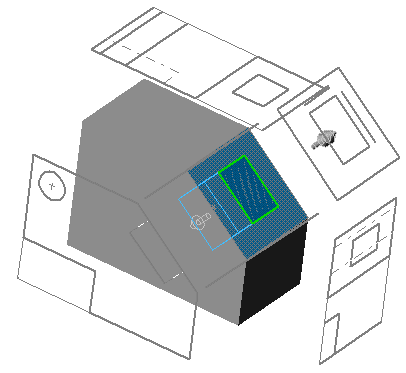 |
Klicken Sie im PropertyManager Schnitt-Linear austragen auf Tiefe , und wählen Sie die Linie in der Vorderansicht aus, um die Tiefe des Schnitts zu definieren. , und wählen Sie die Linie in der Vorderansicht aus, um die Tiefe des Schnitts zu definieren.
Klicken Sie auf OK . .
Klicken Sie auf Verdeckte Kanten sichtbar (Ansichts-Symbolleiste), damit Sie den Schnitt sehen können. (Ansichts-Symbolleiste), damit Sie den Schnitt sehen können.
|
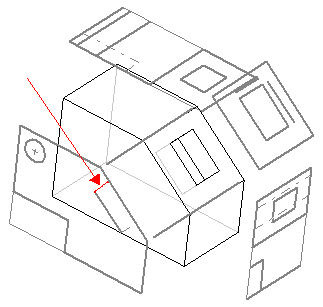 |